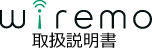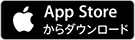スマートフォンの機種変更/故障交換をしたら
スマートフォンの機種変更/故障交換をしたら、新しいスマートフォンの登録と、古いスマートフォンの登録抹消をします。
新しいスマートフォンの登録をする前に、以下をご確認ください。
- 無線ルーターの電源が入っている。
- DECT制御ボックスの電源が入っている。
- DECT制御ボックスに接続した無線ルーターにスマートフォンが接続されていて、インターネットに接続できる。
新しいスマートフォンの登録と、古いスマートフォンの登録抹消
- wiremoアプリを新しいスマートフォンにインストールします。
- 新しいスマートフォンの設定をします。wiremoアプリのアイコン
 をタップします。
をタップします。 - [接続中のSSID]に2.4 GHz帯域のネットワーク名(SSID)が表示されていることを確認し、[次へ]をタップします。
- [以下のような点灯色のとき]を選択し、[次へ]をタップします。
- DECT制御ボックスのモードスイッチを[B]にします。
- DECT制御ボックスの[3]キーを押し、電源LEDが紫色に点滅したら指を離します。
- スマートフォンで[このスマホを追加]をタップします。
- ユーザーアカウントを登録します。別途配布された印刷物、又はDECT制御ボックス側面に貼られたお客様番号とパスワードを入力し、[登録]をタップします。
- [ユーザーアカウントの登録が完了しました。]が表示されたら[OK]をタップします。
- DECT制御ボックスのモードスイッチを[A]に戻します。
- 新しいスマートフォンから古いスマートフォンの登録を抹消します。wiremoアプリの画面右上、または画面右下のメニュー表示ボタンをタップします。
- [アカウント設定]をタップします。
- [管理者モード起動]をタップします。
- [管理者モード設定]のチェックボックスをタップし、パスワード入力欄に別途配布された印刷物、又はDECT制御ボックス側面に貼られた管理者パスワードを入力し、[設定]をタップします。
- [管理者モード起動設定完了しました。]が表示されたら、[OK]をタップします。
- [戻る]をタップします。
- [ユーザーアカウント削除]をタップします。
- 古いスマートフォンのユーザー名の右側にある[削除]をタップします。
- [[ユーザー名]を削除します。よろしいですか?]が表示されたら、[はい]をタップします。
- [戻る]をタップします。
- 管理者モードの起動を解除します。[管理者モード起動]をタップします。
- [管理者モード設定]のチェックボックスをタップして、[設定]をタップします。
- [管理者モード起動設定を解除しました。]が表示されたら、[OK]をタップします。
- [戻る]をタップします。
wiremoアプリは、こちらからスマートフォンでダウンロードできます。
iPhone アプリ
Android アプリ
wiremoアプリは、スマートフォンからApp Store またはGoogle Play で「wiremo」を検索してもダウンロードできます。
使用許諾契約が表示されたときは、よくお読みのうえ、[同意する]をタップしてください。

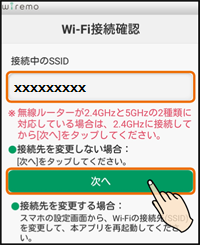
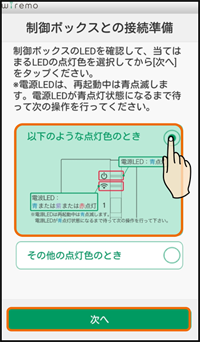
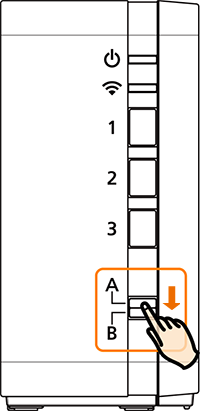
DECT制御ボックスの電源LEDが青色に点灯したら、操作をやり直してください。
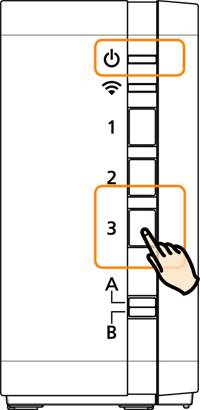
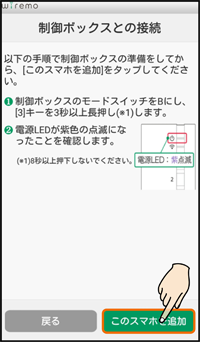
新しいスマートフォンであることが分かりやすいユーザー名を入力してください。
古いスマートフォンと同じユーザーIDは登録できません。異なるユーザーIDを入力してください。
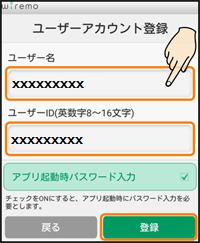
[エラー 011 既にユーザーIDが最大まで登録されています。登録を行うためには、他のユーザーIDを削除する必要があります]が表示されたら、スマートフォンの登録ができません。既に最大登録数の4台のスマートフォンが登録されています。この場合、ご家族のスマートフォンなど、別のスマートフォンから古いスマートフォンの登録を抹消し、新しいスマートフォンを登録します。[OK]をタップし、下記の手順に進んで古いスマートフォンの登録抹消と新しいスマートフォンの登録を行ってください。

[エラー 012 既に同じユーザーIDが登録されています。ユーザーIDを変更して再度登録し直してください。]が表示されたら、スマートフォンの登録ができません。[OK]をタップし、異なるユーザーIDを入力してから、再度[登録]をタップしてください。
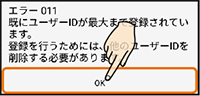
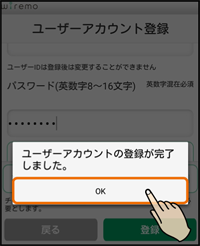
新しいスマートフォンの設定が完了しました。
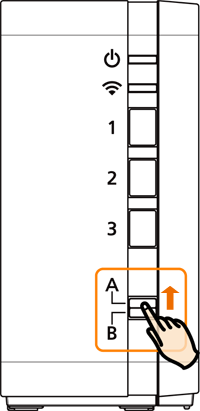
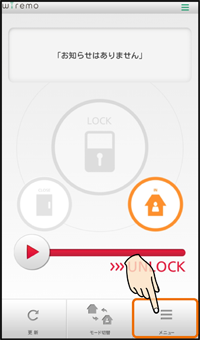
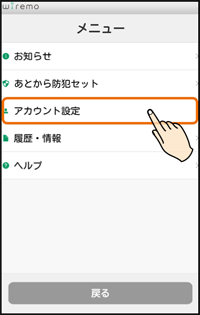
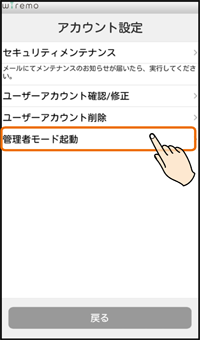
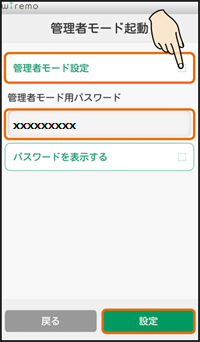
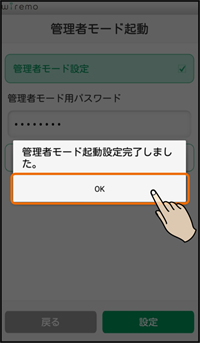
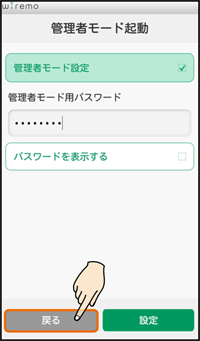
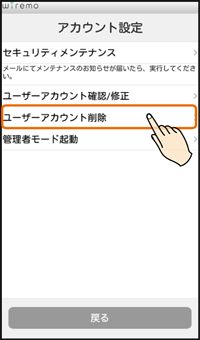
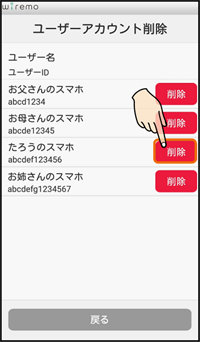
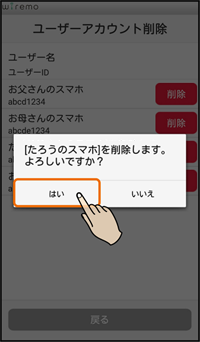
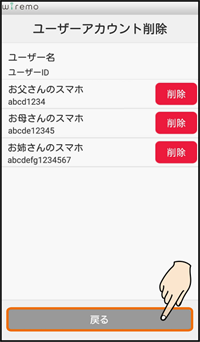
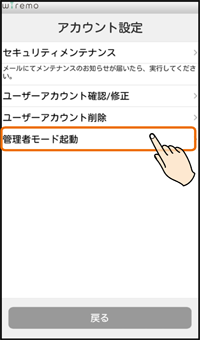
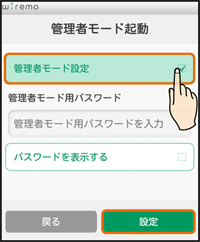
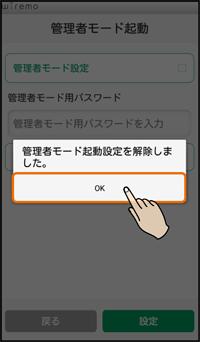
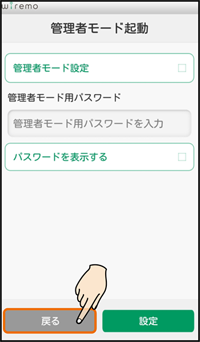
古いスマートフォンの登録抹消と新しいスマートフォンの登録
- 家族のスマートフォンなど、別のスマートフォンから古いスマートフォンのアカウントを抹消します。別のスマートフォンをご自宅の無線ルーターへ接続します。
- wiremoアプリのアイコン
 をタップします。
をタップします。 - 別途配布された印刷物、又はDECT制御ボックス側面に貼られたお客様番号とパスワードを入力し、[ログイン]をタップします。
- 管理者モードを起動します。wiremoアプリの画面右上、または画面右下のメニュー表示ボタンをタップします。
- [アカウント設定]をタップします。
- [管理者モード起動]をタップします。
- [管理者モード設定]のチェックボックスをタップし、パスワード入力欄に別途配布された印刷物、又はDECT制御ボックス側面に貼られた管理者パスワードを入力し、[設定]をタップします。
- [管理者モード起動設定完了しました。]が表示されたら、[OK]をタップします。
- [戻る]をタップします。
- [ユーザーアカウント削除]をタップします。
- 古いスマートフォンのユーザー名の右側にある[削除]をタップします。
- [[ユーザー名]を削除します。よろしいですか?]が表示されたら、[はい]をタップします。
- [戻る]をタップします。
- 管理者モードの起動を解除します。[管理者モード起動]をタップします。
- [管理者モード設定]のチェックボックスをタップして、[設定]をタップします。
- [管理者モード起動設定を解除しました。]が表示されたら、[OK]をタップします。
- [戻る]をタップします。
- 新しいスマートフォンの設定をします。wiremoアプリのアイコン
 をタップします。
をタップします。 - [接続中のSSID]に2.4 GHz帯域のネットワーク名(SSID)が表示されていることを確認し、[次へ]をタップします。
- [以下のような点灯色のとき]を選択し、[次へ]をタップします。
- DECT制御ボックスのモードスイッチを[B]にします。
- DECT制御ボックスの[3]キーを押し、電源LEDが紫色に点滅したら指を離します。
- スマートフォンで[このスマホを追加]をタップします。
- ユーザーアカウントを登録します。別途配布された印刷物、又はDECT制御ボックス側面に貼られたお客様番号とパスワードを入力し、 [登録]をタップします。
- [ユーザーアカウントの登録が完了しました。]が表示されたら[OK]をタップします。
- DECT制御ボックスのモードスイッチを[A]に戻します。
接続のしかたはご使用のスマートフォンと無線ルーターの取扱説明書をご確認ください。
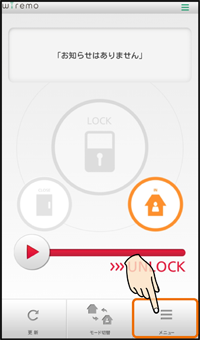
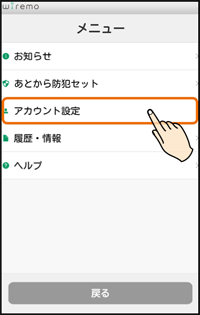
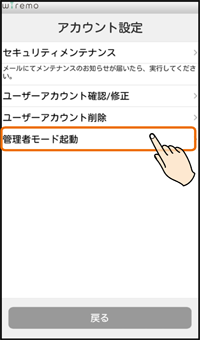
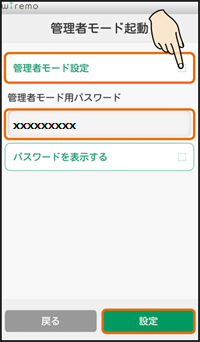
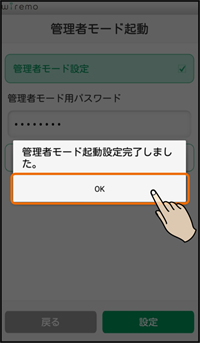
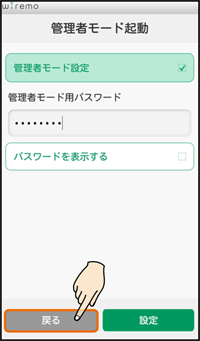
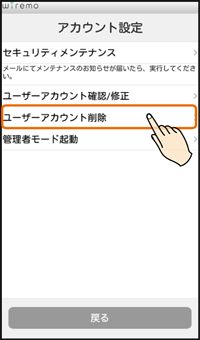
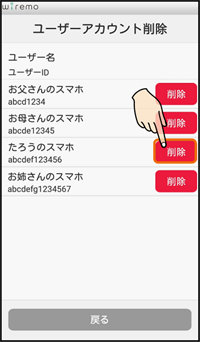
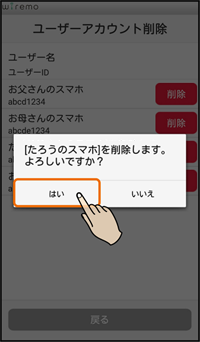
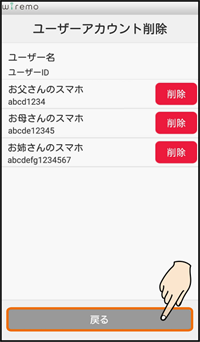
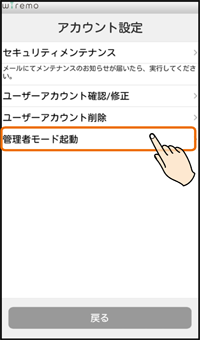
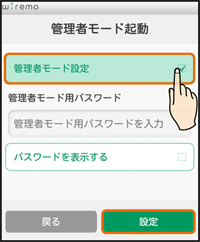
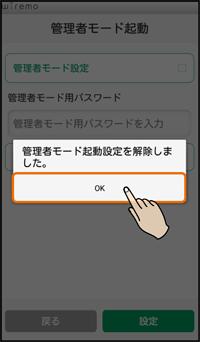
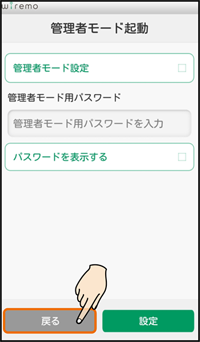
使用許諾契約が表示されたときは、よくお読みのうえ、[同意する]をタップしてください。

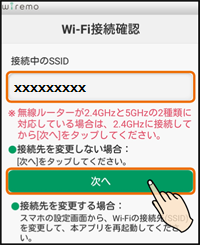
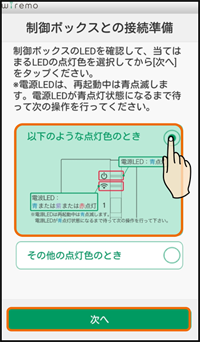
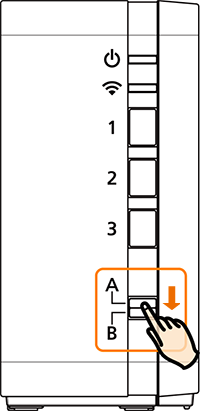
DECT制御ボックスの電源LEDが青色に点灯したら、操作をやり直してください。
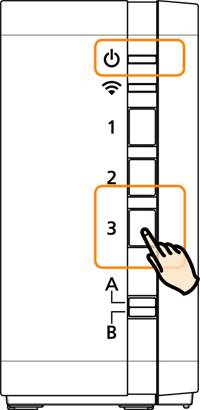
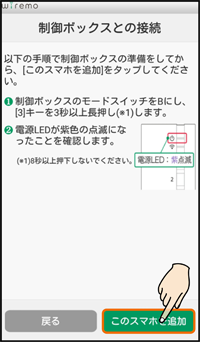
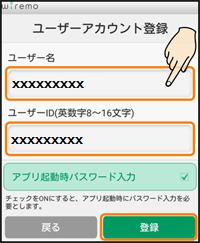
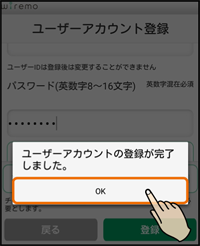
新しいスマートフォンの設定が完了しました。
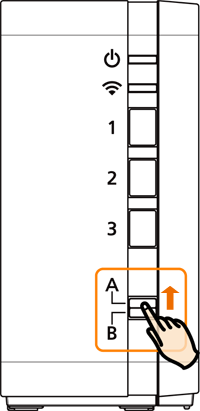
- スマートフォンは最大4台まで登録することができます。
- [スマホが無線ルーターに接続されていません]が表示された場合は、スマートフォンを無線ルーターの2.4 GHz帯域のSSIDに接続し、[OK]をタップします。接続のしかたはご使用のスマートフォンと無線ルーターの取扱説明書をご確認ください。
- 表示されているSSIDが2.4 GHz帯域かわからないときは、無線ルーターの取扱説明書をご確認ください。
- ユーザーIDとパスワードは英文字、数字の両方を含む8~16文字で入力します。大文字、小文字は区別されます。
- パスワードは表示させることができます。
- wiremoアプリ起動時にパスワード入力を要求されない設定ができます。初期設定では、アプリ起動時にパスワード入力を要求する設定となっています。
- 新しいスマートフォンやご家族のスマートフォンなど、別のスマートフォンから古いスマートフォンの登録を抹消するには、別のスマートフォンのwiremoアプリの管理者モードを起動する必要があります。
- 以下のような場合には、第三者に故意に操作されないように、スマートフォンの登録を解除することをお勧めします。
- スマートフォンを修理に出すとき。
- スマートフォンを廃棄・譲渡・返却するとき。
- スマートフォンを紛失したとき。